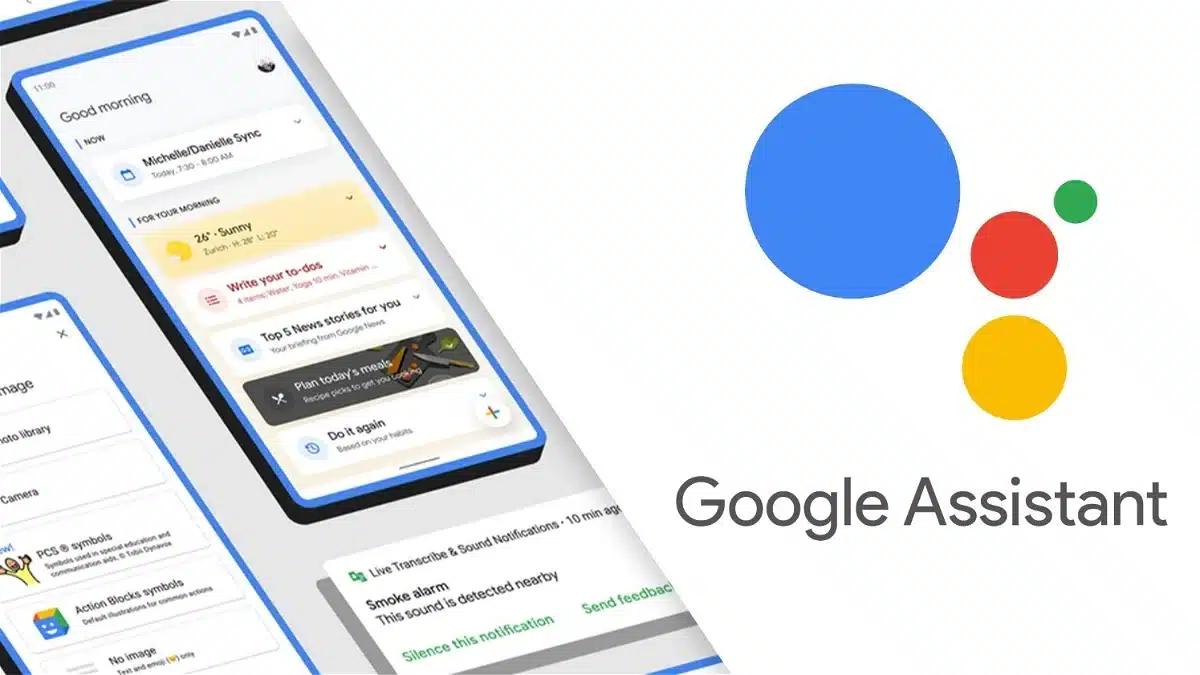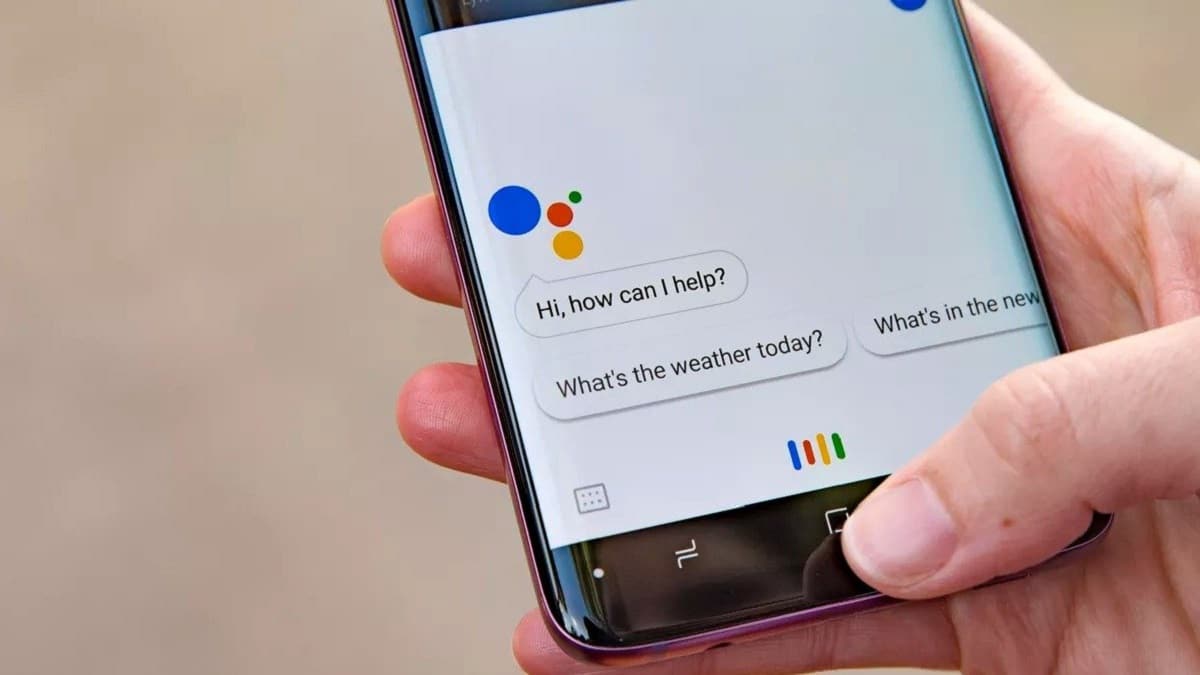
Υπάρχουν πολλές λειτουργίες που ενσωματώνουν το βοηθός google: αναζήτηση, έλεγχος του καιρού, κλήση και λήψη μηνυμάτων, ρύθμιση ειδοποιήσεων και ειδοποιήσεων κ.λπ. Και μια από αυτές τις πιο εξαιρετικές λειτουργίες είναι το Λειτουργία διερμηνέα Βοηθού Google, που αναπτύχθηκε ήδη το έτος 2019, για το οποίο θα μιλήσουμε σε αυτήν την ανάρτηση.
Αυτό είναι ένα εργαλείο που θα μας βοηθήσει να επικοινωνήσουμε με άτομα σε άλλες γλώσσες, είτε μέσω του κινητού είτε μέσω ενός έξυπνου ηχείου ή άλλης συνδεδεμένης συσκευής. Στις επόμενες παραγράφους θα δούμε τι ακριβώς είναι η λειτουργία διερμηνέα, πώς λειτουργεί και πώς μπορεί να ενεργοποιηθεί ή να απενεργοποιηθεί.
Λειτουργία διερμηνέα, τι είναι;
Η ιδέα για το πώς λειτουργεί η λειτουργία διερμηνέα Google είναι η ίδια με αυτή του μεταφραστή, αν και με την ιδιαιτερότητα ότι είναι αμφίδρομη. Έχει σχεδιαστεί έτσι ώστε εμείς, ως χρήστες, να μπορούμε διατηρούμε άπταιστα συνομιλίες και σε πραγματικό χρόνο με άλλο άτομο που δεν μιλά τη γλώσσα μας.
Είναι μια λειτουργία που μπορεί να είναι ιδιαίτερα χρήσιμη όταν ταξιδεύουμε σε μια χώρα της οποίας τη γλώσσα δεν γνωρίζουμε ή όταν πρέπει να επικοινωνήσουμε με ένα ξένο άτομο, για παράδειγμα.
Στην πραγματικότητα, αυτή η λειτουργία κάνει την ίδια δουλειά με την κλασική. Μεταφραστή Google, αν και πολύ πιο ευέλικτο και άμεσο. Μόλις ενεργοποιηθεί, όταν λέμε οτιδήποτε στη δική μας γλώσσα, ο συνομιλητής μας θα το λάβει στη δική του και το αντίστροφο. Εκτός από το πόσο γρήγορα λειτουργεί αυτή η λειτουργία, πρέπει να προσθέσουμε το γεγονός ότι μπορεί να λειτουργήσει με έναν αριθμό γλωσσών μεταξύ 44 και 48, ανάλογα με κάθε συσκευή.
Ο Βοηθός Google είναι διαθέσιμος από προεπιλογή σε όλες τις κινητές συσκευές που διαθέτουν λειτουργικό σύστημα Android. Για να διαμορφώσει τις επιλογές του, ο χρήστης πρέπει μόνο να μεταβεί στο μενού Ρυθμίσεις.
Ενεργοποίηση λειτουργίας διερμηνέα
Για να ενεργοποιήσετε τη λειτουργία διερμηνέα του Βοηθού Google, πρέπει να βρείτε ένα περισσότερο ή λιγότερο ήρεμο και ήσυχο μέρος, ώστε οι φωνητικές εντολές μας να λαμβάνονται σωστά και κατανοητές από τον βοηθό. Στη συνέχεια, πρέπει απλώς να ακολουθήσετε αυτά τα βήματα:
- Πρώτα πρέπει εκκινήστε μια φωνητική εντολή παρόμοια με αυτά: «Γεια σου Google, μπορείς να γίνεις ο διερμηνέας της γλώσσας μου;","Hey Google, ενεργοποιήστε τον διερμηνέα«. Οποιοσδήποτε κατά προσέγγιση τύπος θα πρέπει να λειτουργεί.
- Αφού λάβει την παραγγελία, ο βοηθός θα ρωτήσει σε ποια γλώσσα θέλουμε να χρησιμοποιήσουμε τον μεταφραστή, επομένως πρέπει να υποδείξουμε τις προτιμήσεις μας. Ένας ήχος θα μας ενημερώσει ότι η διαμόρφωση ολοκληρώθηκε με επιτυχία.
- Επιτέλους, πρέπει να μιλήσουμε ελέγξτε ότι έχει ενεργοποιηθεί σωστά. Ο βοηθός θα επαναλάβει τις λέξεις μας στην επιλεγμένη γλώσσα και, ταυτόχρονα, θα τις εμφανίσει γραπτώς στην οθόνη της συσκευής μας.
Όταν τελειώσουμε και ευχηθούμε απενεργοποιήστε τη λειτουργία διερμηνέα, αρκεί να δώσετε μια φωνητική εντολή όπως «κλείσιμο», «σταμάτα» ή «έξοδος», για να επανέλθουν όλα στην κανονική λειτουργία. Είναι επίσης χρήσιμο να κάνετε κλικ στο «Χ» που εμφανίζεται στο επάνω δεξιό μέρος της οθόνης. Σε ορισμένες συσκευές, η λειτουργία μπορεί επίσης να απενεργοποιηθεί σύροντας την οθόνη από αριστερά προς τα δεξιά.
Πώς να χρησιμοποιήσετε τη λειτουργία διερμηνέα Google
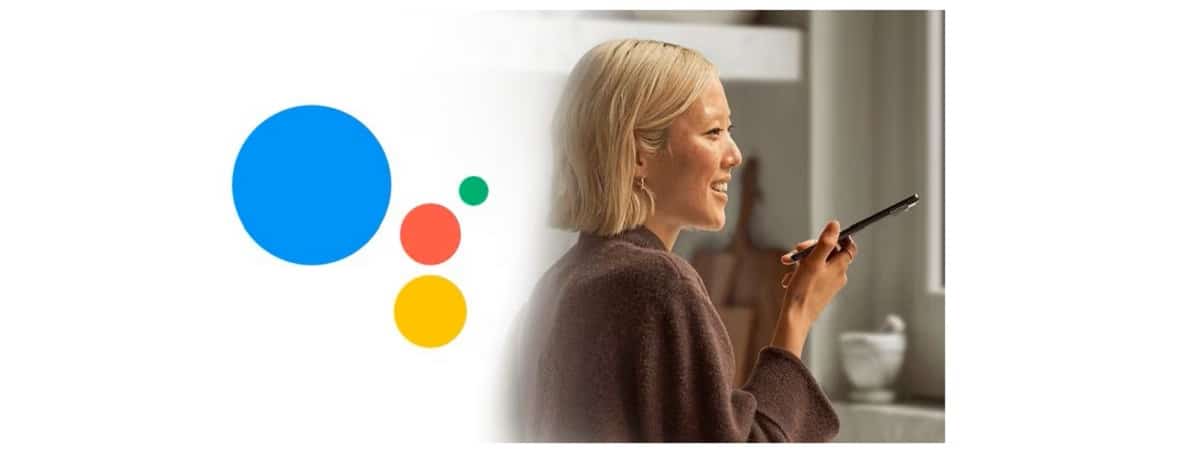
Υπάρχουν τρεις διαφορετικοί τρόποι χρήσης της λειτουργίας διερμηνέα του Βοηθού Google. Είναι οι εξής:
- El αυτόματη λειτουργία, ικανό να ανιχνεύσει τις φωνές όσων μιλούν και τη γλώσσα στην οποία εκφράζονται.
- El Χειροκίνητη λειτουργία, που μπορεί να ξεκινήσει πατώντας ένα κουμπί.
- El λειτουργία πληκτρολογίου.
Αφού ενεργοποιήσετε τον διερμηνέα, όπως εξηγήσαμε στην προηγούμενη ενότητα, θα ξεκινά πάντα σε αυτόματη λειτουργία. Οι άλλες λειτουργίες (χειροκίνητη και πληκτρολόγιο) πρέπει να επιλέγονται χειροκίνητα χρησιμοποιώντας τις καρτέλες που εμφανίζονται στο κάτω μέρος της οθόνης. Για να χρησιμοποιήσετε το εγχειρίδιο είναι απαραίτητο να κάνετε κλικ στο εικονίδιο του μικροφώνου πριν μιλήσετε, ενώ στη λειτουργία πληκτρολογίου, όπως υποδηλώνει το όνομά του, όλη η επικοινωνία γίνεται γραπτώς, όχι φωνητικά.
Αντιμετώπιση προβλημάτων
Όχι κάθε φορά που η λειτουργία διερμηνέα του Βοηθού Google λειτουργεί με τον τρόπο που περιμένουμε. μερικές φορές προκύπτουν προβλήματα. Μπορεί, για παράδειγμα, να μην μπορεί να ξεκινήσει, να μην κατανοεί τα μηνύματά μας ή το αποτέλεσμα της μετάφρασης να μην είναι ακριβές. Μπορεί επίσης να συμβεί, αφού ενεργοποιηθεί, να μην υπάρχει τρόπος να το απενεργοποιήσετε.
Τα προβλήματα ενεργοποίησης ή απενεργοποίησης προκαλούνται συνήθως από μη χρήση σωστής φωνητικής εντολής. Από την άλλη πλευρά, οι αποτυχίες μετάφρασης ή επικοινωνίας μπορεί να οφείλονται σε πολλούς παράγοντες: ότι μιλάμε πριν από τον προειδοποιητικό τόνο, ότι δεν χρησιμοποιούμε επαρκή ένταση φωνής ή ότι δεν μιλάμε καλά ή ότι χρησιμοποιούμε τη λειτουργία διερμηνέα σε ένα μέρος όπου υπάρχει πολύς θόρυβος στο φόντο ή πολλά άτομα που μιλάνε ταυτόχρονα.
Εκτός από όλα αυτά, είναι σημαντικό να γνωρίζουμε ότι η λειτουργία διερμηνέα Λειτουργεί μόνο εκατό τοις εκατό με τις συσκευές της Google, αν και καταρχήν δεν χρειάζεται να υπάρχει καμία σύγκρουση για να το χρησιμοποιήσετε με οποιονδήποτε τύπο συσκευής.